Cancellazione di un lavoro privato/salvato -33 – TA Triumph-Adler P-4030D Manuale d'uso
Pagina 233
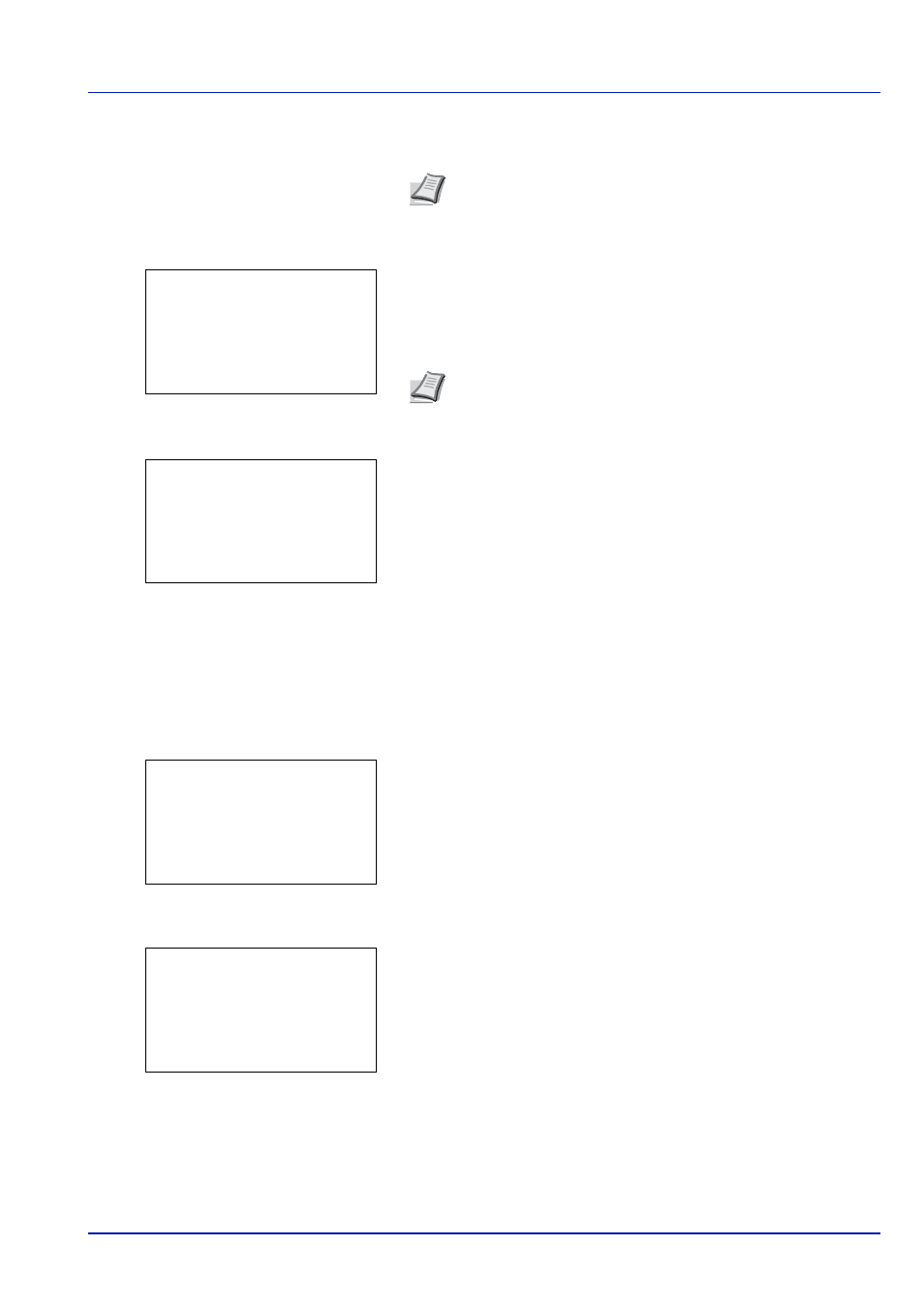
5-33
Box documenti
Se il codice di accesso immesso non è corretto si aprirà la schermata
del menu ID.
4
Per stampare 2 o più copie, utilizzare i tasti numerici oppure o
per specificare il numero di copie da stampare.
Dopo aver selezionato il numero di copie nel driver di stampa è
comunque possibile ripristinare il valore su "1" da pannello comandi
utilizzando lo stesso metodo.
5
Premere [OK]. Viene visualizzato il messaggio Accettato. e viene
stampato il lavoro selezionato.
Cancellazione di un lavoro Privato/Salvato
Per cancellare singoli lavori salvati, procedere come segue. A differenza dei lavori salvati con la funzione Stampa privata,
quelli memorizzati con la funzione Lavoro salvato non vengono cancellati automaticamente quando la stampante viene
spenta o al termine della stampa.
1
Nel menu Casella lavoro utilizzare o per selezionare
Privato/Salvato.
2
Premere [OK]. Si apre la schermata Privato/Salvato con
l'elenco dei nomi utente dei lavori archiviati.
3
Utilizzare o per selezionare il nome utente immesso nel driver
di stampa.
4
Premere [OK]. La stampante visualizza l'elenco dei lavori archiviati in
corrispondenza del nome utente selezionato.
5
Utilizzare o per selezionare il nome del lavoro da stampare.
Quando si preme [Selez.] ([Selezione destra]), il file viene
selezionato. Sulla destra del file selezionato comparirà un segno di
spunta.
Nota
Quando al documento selezionato è assegnato un
codice di accesso, viene visualizzato, ID errato in caso di
discordanza.
Nota Vengono dapprima visualizzati tre asterischi
---; questi
asterischi verranno sostituiti dal numero di copie impostato. Con
questa impostazione, viene stampato il numero specificato di
copie.
Copie:
a
b
(1 - 999,---)
*****copie
---
Accettato.
Privato/Salvato: a
b
********************-
l Utente02
l Utente03
l Utente01
l Utente01:
a
b
********************-
Q Data01.doc 120313g
Q Data02.doc 120313g
[ Selez. ]
AllFiles